كيفية وضع علامة على المنتجات على Instagram
نشرت: 2022-08-23هام قبل أن تتمكن من وضع علامة على المنتجات لبيعها على Instagram ، يجب أن تتم الموافقة عليك من قِبل Facebook ، ويتم ذلك وفقًا لتقديره بالكامل ولا يتحمل Jumpseller أي مسؤولية ولا يتلقى أي تعليقات من Facebook في هذا الصدد.
نعلم جميعًا قوة Instagram. كان من المقرر أن تصبح مركزًا للتجارة الإلكترونية وهذا هو الاتجاه الذي يبدو أن Facebook يتخذه مع ميزة Tag Products.
سيكون المنشور أو الفيديو مع المنتجات ذات العلامات سعر المنتج ووصف المنتج والرابط. سينقلهم هذا الرابط إلى قسم جديد حيث يمكن شراء المنتج.
بصرف النظر عن وضع علامات على المنتجات في المنشورات ومقاطع الفيديو ، تقدم المنصة أيضًا بعض الميزات الجديدة للمساعدة في جعل التسوق على Instagram أسهل ومتعة!
متطلبات
قبل الدخول في تكوين ميزة التسوق في Instagram ، تحتاج إلى التأكد من إكمال الخطوات التالية:
التحديثات
تحقق مما إذا كان لديك أحدث إصدار من Instagram.
الدول المؤهلة
تأكد من أن بلدك يقع ضمن قائمة البلدان المؤهلة عن طريق التحقق من القائمة المتغيرة دائمًا في مركز مساعدة Instagram.
أهلية المنتجات
يجب أن يكون المنتج منتجًا ماديًا. لا يمكن أن يكون منتجًا رقميًا. علاوة على ذلك ، يجب أن يبيع عملك السلع التي تتوافق مع اتفاقية التاجر وسياسات التجارة في Facebook.
قم بتثبيت تطبيق Jumpseller Facebook
بمجرد تثبيت تطبيق Facebook بنجاح ، تكون قد أنشأت حساب Facebook Business Manager ، سيكون لديك كتالوج منتجات عاملة يمكن استيرادها بعد ذلك إلى Instagram الخاص بك وسيكون لديك Facebook Pixel مهيئًا تلقائيًا والذي سيسمح لك بإنشاء إعلانات.
حساب Instagram للأعمال
بعد ذلك ، يجب أن يكون لديك حساب Instagram لعملك أيضًا ، والذي يجب عليك ربطه بصفحة Facebook Business الخاصة بك. تأكد من أن الحساب خاص بالعمل وليس لحسابك الشخصي. يمكنك أيضًا تحويل Instagram الشخصي الخاص بك إلى حساب تجاري.
قم بتوصيل الكتالوج مع Business Manager
تحتاج إلى توصيل الكتالوج الذي تريد استخدامه (يمكن أيضًا أن يكون الكتالوج الذي تم إنشاؤه باستخدام تطبيق Jumpseller Facebook) على Instagram بحساب Business Manager). يمكنك القيام بذلك عن طريق الانتقال إلى Catalog Manager ، وتحديد الكتالوج ، والانتقال إلى الإعدادات من الشريط الجانبي ، والاتصال بحساب Business Manager .
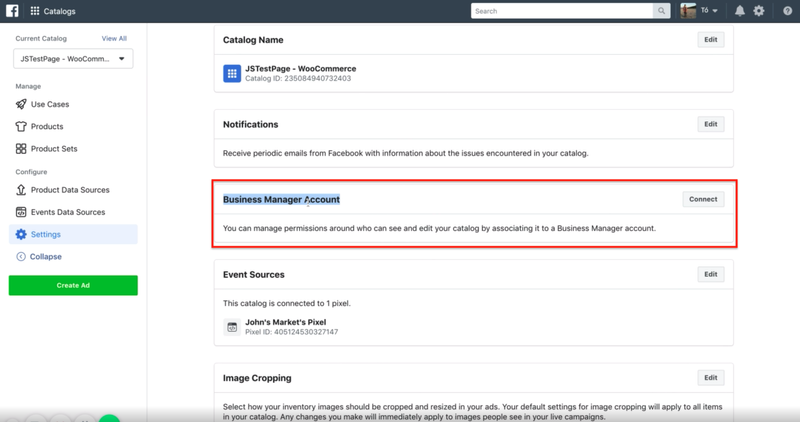
قم بتوصيل Instagram بـ Facebook Business Manager
انتقل إلى إعداد الأعمال على صفحة Facebook Business Manager الخاصة بك.
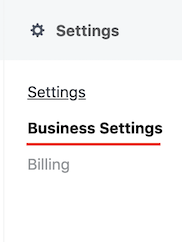
انقر فوق حسابات Instagram.
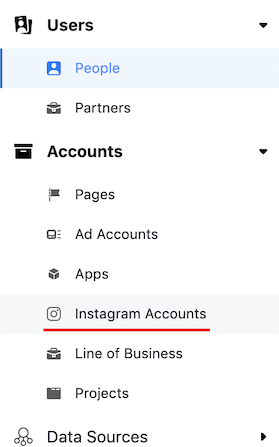
انقر فوق الزر "إضافة".
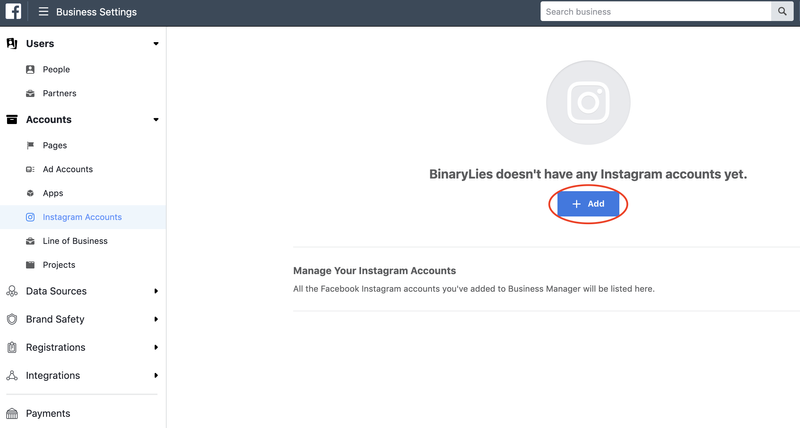
أضف اسم المستخدم وكلمة المرور لربط حساباتك.
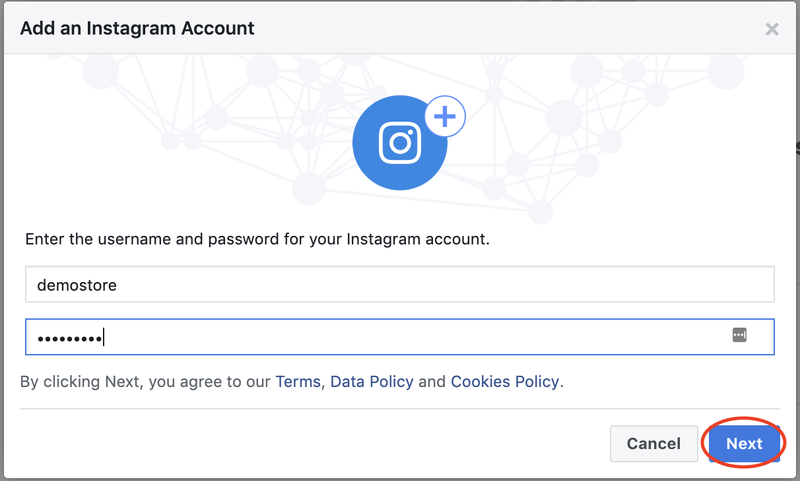
بعد توصيل حساب Instagram الخاص بك ، انتقل إلى الكتالوجات ضمن الأصول في القائمة الرئيسية.
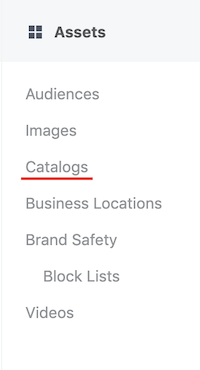
حدد كتالوج المنتج الذي تمت مزامنته من متجر Jumpseller الخاص بك.
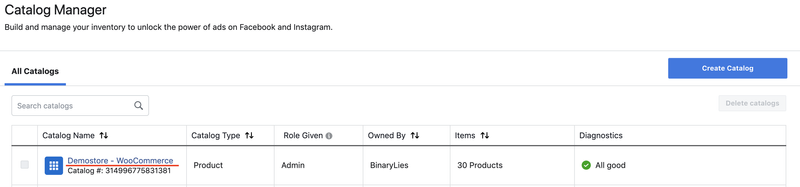
انقر فوق الإعدادات من الشريط الجانبي الأيسر.
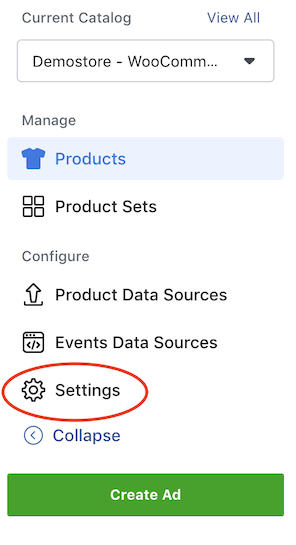
قم بالتمرير لأسفل إلى قسم ملفات تعريف الأعمال المتصلة في Instagram وانقر فوق إدارة الملفات الشخصية.
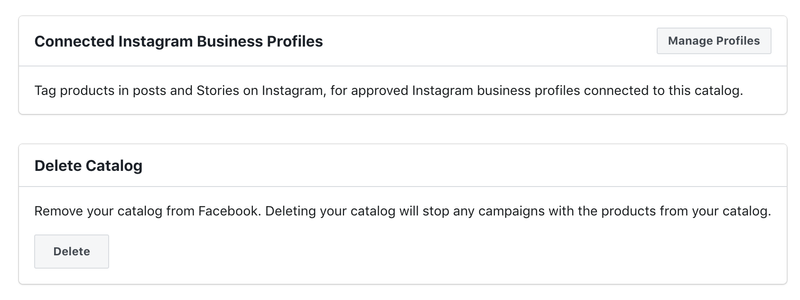
بعد ذلك ، تحتاج إلى النقر فوق إضافة ملف تعريف أعمال جديد في Instagram أو تحديد ملف شخصي موجود.

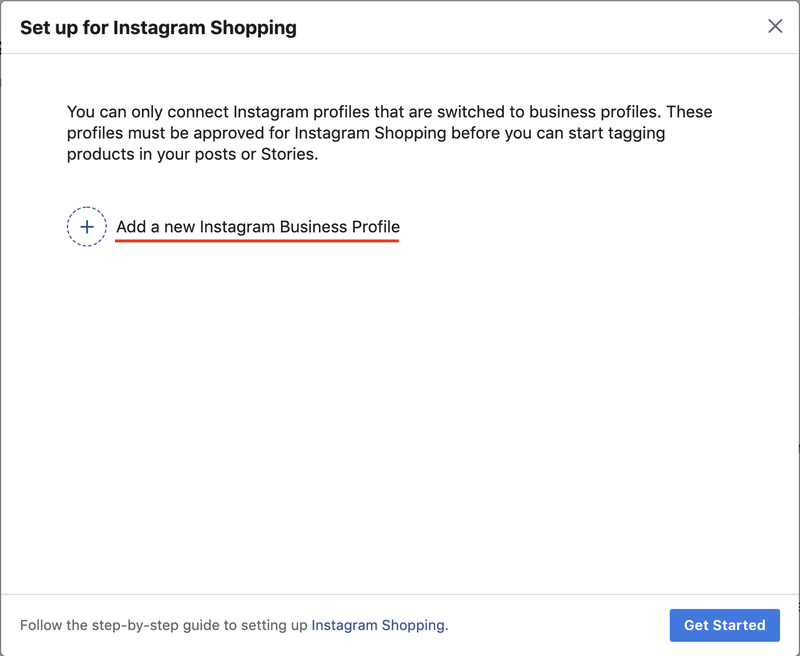
بمجرد الموافقة (راجع المعايير في الخطوة التالية) ، ستتمكن من تمكين الحساب المتصل.
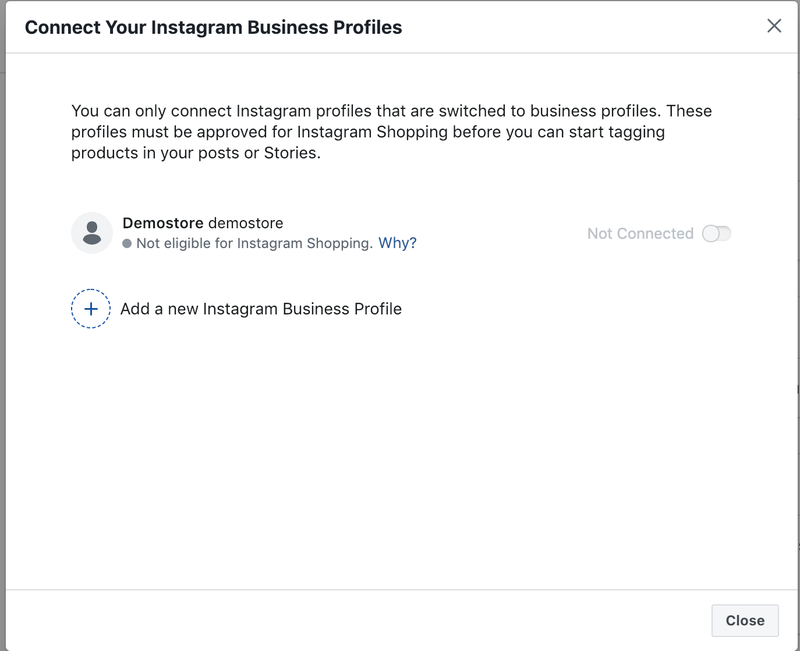
موافقة
للحصول على الموافقة على التسوق على Instagram ، يجب أن يفي إعداد عملك وحسابك بالمتطلبات التي حددها Facebook. يجب مراجعة حسابك والموافقة عليه بواسطة Facebook. عادة ، قد يستغرق هذا بضعة أيام. بمجرد الموافقة عليه ، ستتلقى إشعارًا من Instagram.
إذا كنت لا ترى التسوق ضمن إعدادات الأعمال ، فمن المحتمل أن حسابك لا يزال قيد المراجعة أو لم تتم الموافقة عليه للتسوق على Instagram.
كيفية وضع علامة على المنتجات
هام تأكد من إكمال المتطلبات المذكورة في القسم السابق قبل المتابعة.
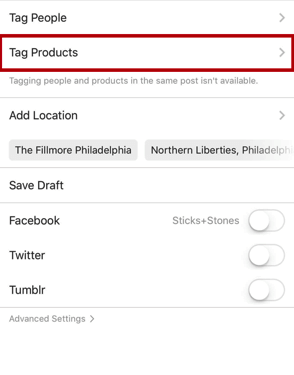
لتمكين وضع علامات على المنتج:
اذهب إلى ملف التعريف الخاص بك.
اضغط على تنبيه البدء أعلى ملف التعريف الخاص بك.
إذا كنت لا ترى التنبيه في الصورة أعلاه ، فانقر فوق رمز الإعدادات.
انقر فوق التسوق.
اضغط على متابعة.
حدد كتالوج منتج للاتصال بملف تعريف عملك وانقر فوق تم.
إذا كنت لا ترى التسوق ضمن إعدادات الأعمال ، فربما يعني ذلك أن حسابك لا يزال قيد المراجعة أو لم تتم الموافقة عليه للتسوق على Instagram.
لوضع علامة على المنتجات في مشاركاتك:
حدد صورة وأضف تعليقًا وتأثيرات وفلاتر.
اضغط على المنتجات التي تريد وضع علامة عليها في الصورة.
أدخل أسماء المنتجات التي تريد وضع علامة عليها ، ثم حددها كما تظهر في مربع البحث.
انقر فوق تم ومشاركة.
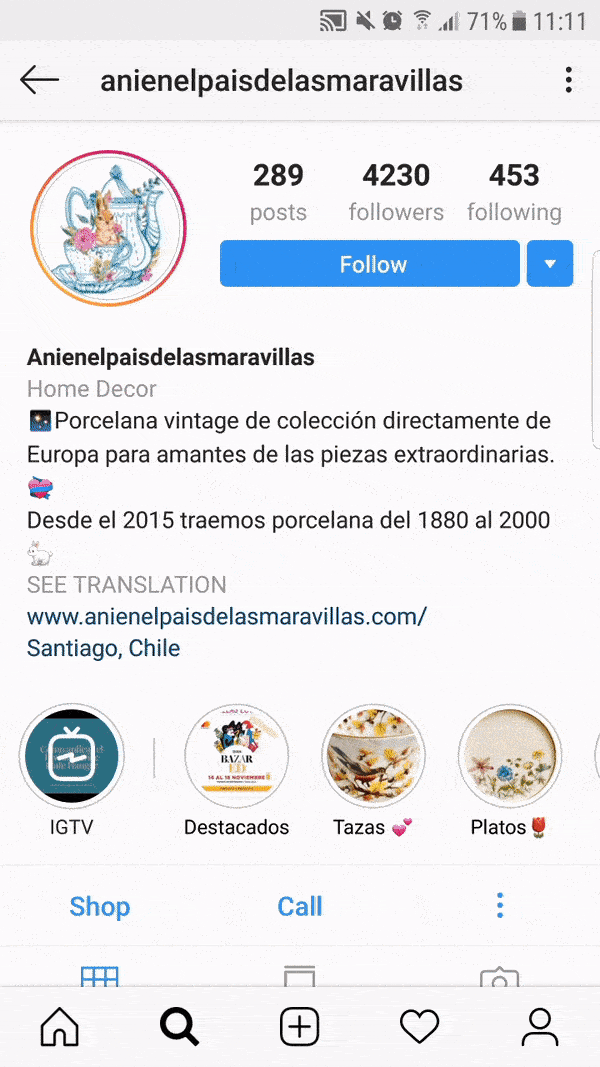
يمكنك وضع علامة على المنتجات في كل من المشاركات الجديدة والحالية من ملف تعريف أعمال Instagram الخاص بك. يمكنك وضع علامة على ما يصل إلى 5 منتجات لكل منشور يحتوي على صورة واحدة أو 20 منتجًا لكل منشور متعدد الصور . هام ، يمكنك تحرير أو حذف المنتجات التي قمت بوضع علامة عليها في منشورات الصور الفردية ، ولكن بالنسبة للمنشورات متعددة الصور ، لا يمكنك تحرير أو حذف المنتجات ذات العلامات بمجرد نشر المنشور الخاص بك.
إذا قمت بحذف منتج من المتجر على Facebook أو كتالوج المنتج المرتبط بملف تعريف عملك ، فستتم إزالة العلامة المرتبطة من أي منشورات تم وضع علامة على المنتج فيها وستفقد أيضًا رؤى للعلامة المرتبطة التي تم حذفها .
ستعرض معلومات المنتج في صفحة العلامات وتفاصيل المنتج عملة الكتالوج الخاص بك ولغته للجمهور العالمي. يوصى باستخدام Insights في ملفك التجاري لفهم جمهورك واستخدام الكتالوج الذي يحتوي على العملة واللغة الأكثر صلة بجمهورك.
لمعاينة المنشورات أو حفظ مسودة منشور ، انقر فوق معاينة المنتجات ذات العلامات أو حفظ المسودة في الصفحة التي تتيح لك إضافة تسمية توضيحية إلى منشورك ، ضمن علامة الأشخاص وعلامة المنتجات .
أسئلة مكررة
1. كيف أعرف أن حسابي قد تمت الموافقة عليه؟
بمجرد الحصول على الموافقة ، ستتلقى إشعارًا على تطبيق Instagram ، يفيد بأنه يمكنك الآن استخدام ميزة التسوق في Instagram.
2. هل يمكنك مساعدتي في الموافقة على حسابي؟
يجب أن تتم الموافقة عليك من قِبل Facebook والذي يتم إجراؤه بالكامل وفقًا لتقديره ، ولا يتحمل Jumpseller أي مسؤولية ولا يتلقى أي تعليقات من Facebook في هذا الصدد.
3. كيف تقيس وقت الشراء من Instagram؟
يمكنك رؤية الأفكار من Instagram ومراجعة حملاتك الإعلانية لمعرفة التقدم. يمكنك تتبع المشاركة والنقر فوق البيانات الموجودة في المنشورات التي تحتوي على منتجات تم وضع علامة عليها. تعرف على المزيد حول Instagram Insights.
للمزيد من المعلومات:
كيفية إعداد التسوق على Instagram
ما هو التسوق على Instagram؟
كيف يمكنني وضع علامة على المنتجات في مشاركاتي على Instagram؟
